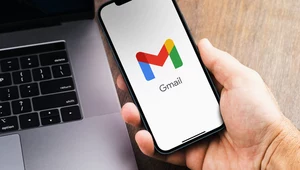Kurza twarz w Chrome. Jak naprawić błąd ładowania stron?
Kurza twarz w Chrome to popularny błąd ładowania strony, z którym spotkała się większość użytkowników przeglądarki Google. W takim przypadku strona bardzo wolno się wczytuje lub w ogóle nie chce się otworzyć. Jednak ta nieco zabawna nazwa nie informuje użytkownika, co jest przyczyną błędu. Sprawdzamy, czym jest problem "Kurza twarz!" w Chrome i jak go usunąć.

Spis treści:
- Kurza twarz – problem na telefonie i na komputerze
- Kurza twarz – Google Chrome nie otwiera stron
- Kurza twarz. Jak naprawić przeglądarkę Google Chrome? 5 sposobów
Kurza twarz – problem na telefonie i na komputerze
Jeśli strona nie może się załadować na komputerze lub telefonie, na ekranie pojawia się komunikat "Kurza twarz!", czy też "Aw Snap!". Tuż pod nim znajduje się informacja "Coś poszło nie tak podczas wyświetlania tej strony". Co to właściwie oznacza? Przyczyn problemu może być kilka, a jego rozwiązanie niejednokrotnie wymaga od użytkownika podjęcia dodatkowych działań. Winowajcami całego zamieszania najczęściej okazują się zbyt duża ilość otwartych kart w przeglądarce lub wadliwe wtyczki i rozszerzenia. Jeżeli dodatki zostały pobrane z niepewnego źródła, wchodzą w bezpośredni konflikt z ochroną integralności kodu przeglądarki Chrome. Zdarza się jednak, że przyczyna problemów z ładowaniem strony leży gdzie indziej i wystarczy po prostu ją odświeżyć.
Kurza twarz – Google Chrome nie otwiera stron
Problemy z niekompatybilnym oprogramowaniem można łatwo rozwiązać. Jednak błąd kurza twarz w Chrome wskazuje również m.in. na problemy sprzętowe. Komputer, telefon lub tablet może mieć za mało pamięci. A to wiąże się z koniecznością usunięcia części plików oraz nieużywanych aplikacji. W ten sposób można zaoszczędzić sporo dodatkowej przestrzeni, a strony będą ładowały się znacznie szybciej.
Do listy przyczyn należy również dopisać szkodliwe oprogramowanie malware, które mogło zainstalować się na urządzeniu bez wiedzy użytkownika. Jak to rozpoznać? Komputer lub telefon będzie działał bardzo wolno i często się zawieszał. Pojawi się również zwiększoną ilość wyskakujących okienek oraz spamu. Problemowi kurza twarz w Chrome oraz innym niepożądanym sytuacjom możesz zapobiec, instalując na swoim sprzęcie płatne lub darmowe oprogramowanie antywirusowe np. Avast lub Norton. Przeskanują urządzenie oraz wykryją i usuną szkodliwe programy.
Należy również zwrócić uwagę na połączenie z internetem. Jeżeli jest niestabilne, Google Chrome nie będzie mógł poprawnie załadować strony. W takim przypadku rozwiązaniem może okazać się zresetowanie komputera oraz routera. A jeśli to nie zadziała, warto rozważyć kontakt ze swoim dostawcą internetu.
Kurza twarz. Jak naprawić przeglądarkę Google Chrome? 5 sposobów
Przyczyn problemu "Kurza twarz!" w Chrome może być wiele. Jeśli żadne z poniższych rozwiązań nie zadziała, powodem mogą okazać się także problemy sprzętowe, czyli np. wadliwy moduł pamięci lub karta graficzna. Wtedy pomocna będzie ich wymiana lub zakup nowego sprzętu. W pozostałych przypadkach wystarczy zaledwie kilka kliknięć, aby strona prawidłowo się załadowała.
1. Odświeżenie strony
Komunikat "Kurza twarz!" w Google Chrome wyświetla się wtedy, gdy przeglądarka ma problem z załadowaniem strony. Przed skorzystaniem z bardziej skomplikowanych metod, wystarczy odświeżyć stronę. Jeśli była to tylko tymczasowa usterka, w łatwy sposób można pozbyć się kłopotu. Warto także skorzystać ze skrótów klawiaturowych:
- w systemach Windows i Linux: F5 lub Ctrl + S
- w systemie Mac: Command + R
Na urządzeniach mobilnych wygląda to nieco inaczej. W aplikacji Chrome należy nacisnąć ikonę trzech kropek i wybrać opcję "Odśwież". Gdy to okaże się nieskuteczne, można skorzystać z alternatywnych metod.
2. Czyszczenie Cache przeglądarki Chrome
Podczas pierwszej wizyty na stronie internetowej, przeglądarka Chrome musi wysłać zapytanie do serwera, na którym ulokowana jest strona. Aby uniknąć powtarzania tej czynności, Google Chrome zapisuje stronę w pamięci podręcznej, czyli Cache. W trakcie kolejnych wizyt ładowanie przebiega szybciej.
Jednak często zdarza się, że pamięć podręczna jest przeciążona i właśnie wtedy pojawia się wiadomość kurza twarz w Chrome. Co zrobić w takiej sytuacji? Najlepszą opcją jest wyczyszczenie pamięci Cache w przeglądarce internetowej. Aby to zrobić, należy odszukać ikony trzech kropek w prawym górnym rogu menu, a następnie zaznaczyć opcję "Wyczyść dane przeglądania". W kolejnym kroku w zakładce "Podstawowe" zaznacza się pole "Obrazy i pliki zapisane w pamięci podręcznej" i zatwierdza przyciskiem "Wyczyść dane". Teraz można spróbować odświeżyć stronę. Jeśli się załaduje, oznacza to, że problemem była przeciążona pamięć podręczna.
Jeżeli to nie rozwiązało problemu, konieczne będzie przejście do sekcji "Ustawienia" > "Prywatność i bezpieczeństwo > "Pliki cookie innych firm". W tej sekcji można zablokować wszystkie pliki cookie, zaznaczając opcję "Blokuj pliki innych firm". Wówczas wszystkie zostaną automatycznie usunięte, co będzie jednak skutkowało wolniejszym ładowaniem stron.
3. Sprawdanie połączenie z internetem
Problem z ładowaniem stron pojawi się także wtedy, gdy urządzenie będzie miało słabe połączenie z WiFi lub z siecią przewodową. Najpierw warto spróbować przełączyć swój sprzęt w tryb samolotowy, co umożliwi rozłączenie się ze wszystkimi dostępnymi sieciami. Później trzeba wyłączyć ten tryb i spróbować ponownie załadować stronę. Gdy to nie pomogło, należy wyłączyć pobieranie plików, gry oraz streamingi. Przyczyną problemu kurza twarz w Chrome może być także sieć VPN. Korzystając z niej, użytkownicy zapewniają sobie wysoki poziom bezpieczeństwa, przeglądając internet. Jednak może ona czasem powodować problemy z łącznością. Kiedy zostanie wyłączona, strona powinna się załadować.
4. Wyłączenie rozszerzenia w Google Chrome
Korzystając z Google Chrome, wielu użytkowników instaluje dodatki, które usprawniają działanie przeglądarki i automatyzują część zadań. Warto jednak pamiętać, że niektóre z nich mogą być źle zaprogramowane. A to sprawia, że wiele rozszerzeń wchodzi w konflikt z przeglądarką, wywołując popularny problem "Aw snap!" związany z ładowaniem stron.
Aby wyłączyć kłopotliwe rozszerzenie, w menu przeglądarki należy przejść do zakładki "Rozszerzenia" i zaznaczyć opcję "Zarządzaj rozszerzeniami". Wówczas na ekranie wyświetli się lista wszystkich zainstalowanych rozszerzeń. Korzystając z przełączników, można je włączać i wyłączać. Kiedy już podejrzane rozszerzenie zostanie wyłączone, można spróbować załadować stronę ponowie. Jeśli się udało, oznacza, że to właśnie ono było przyczyną problemów. W przeciwnym kroki należy powtarzać te działania, aż wadliwe rozszerzenie zostanie namierzone.
5. Aktualizacja przeglądarki Chrome
Przeglądarka Google Chrome co jakiś czas jest systematycznie aktualizowana. Możesz jednak nie być świadomy tego, że pracujesz z przestarzałą wersją programu. W sytuacji, w której przeglądarka nie otrzymuje uaktualnienia zabezpieczeń i funkcji, pojawia się coraz więcej usterek i problemów z ładowaniem stron.
Jeśli nie ma pewności, czy przeglądarka jest uaktualniona do najnowszej wersji, można bardzo łatwo to sprawdzić. Po naciśnięciu ikonę trzech kropek w prawym górnym rogu, z rozwijanej listy menu należy wybrać "Pomoc", a następnie "Google Chrome - Informacje". W tej sekcji można dowiedzieć się, czy przeglądarka jest uaktualniona do najnowszej wersji. Jeśli nie, Chrome automatycznie zacznie ją pobierać. Po przeprowadzeniu aktualizacji uruchomia się przeglądarkę ponownie.
Przeczytaj również:
***
Bądź na bieżąco i zostań jednym z 90 tys. obserwujących nasz fanpage - polub Geekweek na Facebooku i komentuj tam nasze artykuły!